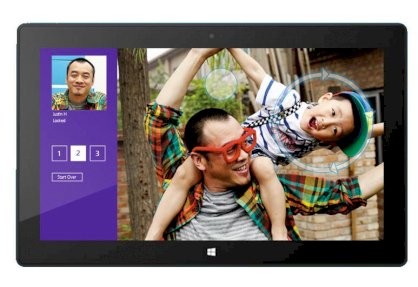Mô tả sản phẩm: Microsoft Surface RT (NVIDIA Tegra 3, 2GB RAM, 32GB Flash Driver, 10.6 inch, Windows 8 RT) With Touch Cover

Chiếc Surface của Microsoft là máy tính bảng có khả năng làm việc tốt nhất hiện nay và nó cần phải như vậy. Là thiết bị duy nhất mang thương hiệu Microsoft ra mắt cùng với hệ điều hành Windows RT, thiết bị này có vai trò như một vị đại sứ và sản phẩm tiêu biểu của hệ điều hành dành cho màn hình cảm ứng.
Surface vượt trội ở thiết kế chi tiết, phụ kiện bàn phím được thực hiện tốt và sự đột phá của giao diện từng được gọi với tên "Metro": hệ thống lựa chọn dựa trên các thao tác cảm ứng, tính năng tìm kiếm mạnh mẽ, và tính năng chia màn hình rất tiện và thú vị.
Đáng tiếc, những điều này lại đi cùng nhiều hạn chế. Tôi đã trải qua một tuần với thiết bị này và tôi nghĩ một vài người sẽ cảm thấy giao diện Metro khó làm quen. Thêm vào đó, việc hỗ trợ các ứng dụng quá tệ, hiệu năng các ứng dụng (đặc biệt là khi sử dụng IE 10) khá chậm và giao diện Windows truyền thống vẫn ở đó, rất lạc lõng.
Chiếc Surface không phải dành cho tất cả mọi người. Những người muốn sử dụng thật nhiều ứng dụng có thể bỏ qua nó; tuy nhiên, nó vẫn là một bước tiến trong nỗ lực thay thế máy tính của bạn và là sản phẩm làm tốt điều đó nhất hiện nay.
Thiết kế

Vậy điều gì làm Surface khác biệt so với một chiếc máy tính bảng màu đen bất kỳ khác? Thực sự là không có gì nhiều, nhưng các tính năng và chi tiết làm nó khác biệt có thể nhận ra rất rõ ràng. Surface có màn hình 10,6 inch, nhiều hơn hầu hết các máy tính bảng khác khoảng 0,5 inch và hơn chiếc iPad 0,9 inch. Tuy nhiên, màn hình lớn giúp cho nó có tỉ lệ 16:9 đích thực, với độ phân giải là 1366 x 768 pixel. Tỉ lệ hiển thị này tương đồng với phần lớn phim và show truyền hình, giúp cắt bớt hai dải đen ở phần trên và dưới màn hình. Tất nhiên những bộ phim với tỉ lệ của màn chiếu (2,35:1) vẫn sẽ có dải đen, nhưng chúng không bị lộ ra nhiều như trên màn hình tỉ lệ 4:3 của iPad.

Mặt sau hơi vát của Surface giúp cho nó có bề ngoài gọn gàng và mang tính thẩm mỹ cao, đem lại cảm giác giống như một thiết bị cao cấp và không bị cắt giảm nhiều. Các góc máy đều được bo tròn. Toàn bộ máy được bao phủ bởi vật liệu VaporMG, hứa hẹn khả năng chống xước và giảm sự tác động đến bề ngoài, tuy vậy những vết xước đã bắt đầu xuất hiện trên thiết bị thử nghiệm của tôi.
Ở viền phía trên mặt trước máy, bên cạnh cảm biến ánh sáng là máy ảnh với khả năng quay video 720p. Viền phía dưới ở mặt trước có nút Windows cảm ứng, với nhiệm vụ đưa bạn trở về màn hình Start hoặc ứng dụng cuối cùng mà bạn đang mở, nếu như đang ở màn hình Start.

Cạnh phải của máy với khe loa, cổng Micro-HDMI và cổng USB

Khe cắm thẻ microSD được giấu dưới chân đỡ, cùng với khe cắm sạc.
Ở cạnh phải là khe loa, cổng Micro-HDMI, cổng USB 2.0 và cổng cắm sạc, dùng loại đầu hút nam châm để kết nối với dây sạc. Ở cạnh trên là nút bật/tắt nằm lệch về bên phải. Cạnh trái cũng có khe loa, đầu cắm tai nghe và nút điều chỉnh âm lượng có tiếng kêu và lực nẩy. Phía dưới cạnh trái là một khe để mở chân đỡ của máy.

Máy kết nối với vỏ bằng lực hút nam châm.
Khe cắm thẻ microSD, được đặt dưới chân đỡ, chỉ có thể truy nhập khi bật chân đỡ ra. Cạnh dưới của máy có thêm một kết nối bằng nam châm, để kết nối các vỏ bảo vệ kiêm bàn phím Touch Cover và Type Cover.

Chân đỡ giúp màn hình nghiêng khoảng 10 độ
Chân đỡ khi bật ra sẽ khóa màn hình ở một góc khoảng 10 độ. Tôi rất thích những máy tích bảng tích hợp sẵn chân đế và đây là thiết kế tốt nhất tôi từng thấy. Nó chắc chắn, dễ mở và đem lại âm thanh và cảm giác rất hay cả khi đóng và mở.
Máy nặng khoảng 680 g nhưng không cho cảm giác nặng hơn hẳn iPad, ít nhất là khi cầm vào giữa máy. Tuy nhiên, nếu cầm máy ở phía rìa, bạn sẽ cảm thấy sức nặng của máy và ảnh hưởng từ thân máy khá dài. Chiếc Surface cồng kềnh hơn so với đa số máy tính bảng 10 inch khác, và có thể đổ lỗi cho chân đế tích hợp. Microsoft đã cố gắng hết sức để phân phối trọng lượng của máy, và dù tôi rất thích màn hình rộng, việc cầm nó trên tay cũng cho cảm giác hơi dài và bất tiện. Máy cho cảm giác tốt hơn hẳn khi bật chân đế.
Touch Cover
Việc không bán kèm Touch Cover ngay khi mua Surface là một quyết định kỳ lạ. Nó đã được xuất hiện rất phổ biến trong chiến dịch quảng cáo Microsoft Surface. Nếu mua máy tính Surface bản 32 GB (có giá 499 USD), bạn có thể mua riêng Touch Cover với giá 120 USD. Tuy nhiên nếu bỏ ra 599 USD, bạn có Surface bản 32 GB đi kèm Touch Cover và với 699 USD có thể sở hữu Surface bản 64 GB kèm Touch Cover.

Touch Cover có rất nhiều màu sắc
Sau một vài ngày sử dụng, rõ ràng là việc sở hữu Touch Cover (hoặc Type Cover) là cần thiết để có thể trải nghiệm đầy đủ chiếc Surface. Touch Cover là vỏ bảo vệ màn hình, đồng thời cũng là bàn phím cho máy. Nó kết nối với máy qua những nam châm ở mặt dưới, và khi kết nối bật ra một âm thanh rất hay (thậm chí gây nghiện). Microsoft cho biết họ đã dành rất nhiều thời gian để tìm ra âm thanh này, và cũng giống như âm thanh giòn tan khi bạn bỏ miếng khoai tây Pringles vào miệng, đây là một nỗ lực thành công.

Máy và vỏ kết nối rất chắc chắn
Nam châm giúp Surface kết nối với bàn phím rất chắc chắn, và bạn có thể cầm vào bàn phím và dốc ngược chúng xuống. Thậm chí bạn có thể đung đưa một chút (miễn là đừng mạnh quá) mà chúng cũng không tách rời nhau ra. Kết nối này chắc chắn hơn nhiều so với kết nối của iPad và vỏ bảo vệ. Và cũng giống tính năng của Smart Cover trên iPad, khi bạn đóng Touch Cover lên màn hình của Surface, máy sẽ tự động vào trạng thái nghỉ.
Microsoft khẳng định hầu hết mọi người sẽ phải mất từ 4 đến 5 ngày để làm quen với việc gõ phím trên Touch Cover. Đấy là một dự tính chính xác. Vấn đề lớn nhất đối với tôi là phải quen với việc phím bấm gần như phẳng chứ không lún xuống khi bấm. Sau nhiều năm quen với phím bấm thông thường, tôi vẫn hay gõ quá lực và bị đau tay. Dù vậy chỉ đến ngày thứ hai thì những cơn đau đã tan biến.

Máy có thể đặt thoải mái lên đùi, nhưng nếu cúi người về phía trước thì chân đỡ có thể tự đóng vào
Việc đặt máy lên đùi ban đầu có thể khiến bạn không quen. Chất liệu nhựa cứng của Touch Cover có thể hơi bất tiện, và nếu như bạn không mặc quần dài thì các góc của chân đỡ có thể sẽ ép vào đùi. Nếu như đang làm việc mà gập người về phía trước, máy có thể ngả về phía sau và chân đỡ sẽ đóng lại.
Độ rộng của Surface khiến cho Touch Cover có được một không gian rộng rãi và thoải mái để gõ phím. Tay bạn sẽ được thoải mái hơn một chút so với những bàn phím cho máy tính bảng, như loạt phụ kiện của Asus Transfromer hay các phụ kiện bàn phím của iPad.

Mặt ngoài của Touch Cover sử dụng một chất liệu mềm mượt
Trên hầu hết các máy tính bảng, trước khi sử dụng, tôi thường phải tắt thứ âm thanh xác nhận chói tai khi gõ phím. Thật tốt là âm thanh này trên chiếc Surface không bị chói như tiếng kính vỡ, mà gần giống như tiếng trống hơn. Do các phím không bị lún, âm thanh này là thứ xác nhận duy nhất để bạn biết là vừa gõ một phím, và cần phải làm quen với nó. Dù vậy, sau vài ngày thì bạn có thể gõ tốt mà không cần đến âm thanh phản hồi.
Touch Cover có cách hoạt động thông minh, và khi bạn lật nó ra mặt sau của máy thì các phím sẽ tạm ngừng hoạt động, tránh việc gõ phím không mong muốn. Nếu quay nó trở lại vị trí thông thường, nó sẽ sẵn sàng hoạt động chỉ trong vòng chưa đến 1 giây. Mặt dưới của Touch Cover với nhiều màu sắc (đen, đỏ, hồng, xanh và trắng) sử dụng một vật liệu mềm. Khi hoạt động như một chiếc vỏ bảo vệ, nó không hẳn là có vẻ ngoài như một thiết bị cao cấp, nhưng cho cảm giác tốt khi cầm trong tay.
Touch Cover là một phụ kiện rất hữu dụng và nhiều chức năng, và cũng quan trọng cho việc trải nghiệm Surface như là chân đỡ vậy. Tuy nhiên nếu được chọn, tôi sẽ khuyên phần lớn người dùng nên chọn Type Cover với giá 130 USD. Nó có tất cả ưu điểm của Touch Cover, nhưng được bổ sung phím bấm thực rộng rãi và thoải mái. Nó chỉ dày hơn một chút so với Touch Cover. Nếu bạn muốn chiếc Surface thực sự là một chiếc máy làm việc hữu dụng, bạn sẽ muốn có một trong hai loại bàn phím kiêm vỏ bảo vệ này.
Phần cứng
Surface sử dụng vi xử lý Nvidia Tegra 3 với tốc độ 1,3 GHz, và có hai loại dung lượng bộ nhớ trong là 32 GB và 64 GB. Khe cắm thẻ nhớ micro SD hỗ trợ dung lượng tới 128 GB, và máy có bộ nhớ RAM với dung lượng 2 GB. Máy hỗ trợ kết nối WiFi 801.11 a/b/g/n, Bluetooth 4.0, con quay hồi chuyển (gyroscope), cảm biến gia tốc và la bàn số, nhưng không có GPS.
Giao diện
Chiếc Surface sử dụng hệ điều hành Windows RT, còn chiếc Surface Pro sử dụng hệ điều hành Windows 8 sẽ được bán ra vào đầu năm sau. Windows RT có hai giao diện rất khác biệt: một giao diện dựa trên những ô to đầy màu sắc (trước đây được gọi là giao diện "Metro") với màn hình Start, và giao diện Windows truyền thống được gọi là Desktop. Desktop bao gồm các chức năng và điều chỉnh mà mọi người vẫn quen thuộc ở hệ điều hành Windows cũ, cùng với phiên bản Internet Explorer 10 với giao diện như phiên bản 9, và được cài sẵn Office 2013. Tuy nhiên bạn sẽ không thể cài thêm ứng dụng nào khác vào giao diện Desktop.
Tuy Microsoft không còn sử dụng cái tên Metro (và cũng không đưa ra cái tên nào để thay thế), tôi vẫn gọi nó là Metro cho dễ phân biệt. Nếu bạn sở hữu một chiếc Xbox 360, bạn hẳn đã quen thuộc với giao diện Metro. Mỗi ứng dụng được hiển thị bởi một ô, và có thể được sắp xếp vào các nhóm khác nhau. Các nhóm có thể thu nhỏ và đặt tên tùy thích. Các ô cũng có thể điều chỉnh kích thước.

Menu Charms hiển thị những lựa chọn cần thiết
Trượt ngón tay dọc cạnh phải máy sẽ làm hiện lên thanh tùy chọn Charms, với những lựa chọn như Search, Share, Start, Devices và Settings. Thanh tùy chọn này cũng tùy thuộc vào ứng dụng bạn đang chạy, ví dụ lựa chọn Settings có thể mở ra ô điều chỉnh của ứng dụng chứ không phải của máy.
Trượt tay từ cạnh trái vào trung tâm màn hình sẽ mở ứng dụng được sử dụng gần nhất, còn trượt từ phải sang trái sẽ mở ra danh sách ứng dụng đã mở gần đây. Trượt từ cạnh trên hoặc cạnh dưới màn hình sẽ hiện ra các tùy chọn của ứng dụng ở phần dưới màn hình, và nếu bạn trượt tay từ cạnh trên xuống cạnh dưới thì ứng dụng sẽ được đóng.

Tính năng chia màn hình rất hữu ích, giúp thực hiện nhiều công việc cùng lúc
Những thao tác này rất khác so với nhiều loại giao diện khác, và bạn cần phải làm quen với nhiều thứ. Một số người dùng sẽ không hứng thú với sự xa lạ này, nhưng những người kiên trì sẽ nhận ra đây là một giải pháp giao diện rất khéo léo.
Ở thanh tùy chọn Charms, lựa chọn Search cho phép bạn tìm kiếm ngay trong ứng dụng đang mở, Share cho phép gửi thông tin nhanh qua email hoặc chia sẻ lên mạng xã hội thông qua ứng dụng People, và hỗ trợ Twitter và Facebook. Start chuyển đổi giữa màn hình chính và ứng dụng được mở gần nhất. Devices hiển thị những phần cứng được kết nối với máy và có thể tương tác với ứng dụng đang mở, bao gồm cả thẻ nhớ microSD và máy in.

Cài đặt cho máy ở trong phần PC Settings. Tuy nhiên nhiều thiết lập vẫn phải điều chỉnh qua giao diện Desktop.
Cuối cùng, Settings cho phép điều chỉnh những thiết lập về kết nối không dây, âm lượng, độ sáng màn hình, cũng như những thiết lập của ứng dụng đang mở. Bạn cũng có thể truy cập mục điều chỉnh của máy ở đây. Mặc dù hầu hết các mục đều rất dễ hiểu, một số mục lại được sắp xếp quá tệ. Ví dụ mục General trong PC Settings được sắp xếp khá lộn xộn, và một số điều chỉnh ở đây có thể xếp riêng vào mục "Keyboard" hoặc "Typing".
Thêm nữa, điều chỉnh thời gian tắt màn hình, một điều chỉnh dễ dàng truy cập ở nhiều giao diện máy tính bảng khác, lại được đặt ở Control Panel trong giao diện Desktop. Giao diện này không được thiết kế tối ưu cho cảm ứng, do vậy sử dụng nó có thể hơi khó chịu.

Việc chỉnh thời gian chờ của màn hình vẫn phải thực hiện qua giao diện Desktop
Một số tính năng trong Windows cũng gần như là vô dụng. Ví dụ như mục Programs và Features trong Control Panel. Vì chẳng có ứng dụng nào có thể cài vào giao diện Desktop, nên cũng chẳng có lý do gì bạn lại cần danh sách các ứng dụng ở Desktop. Và thực sự là vì sao lại phải có giao diện Desktop? Chẳng nhẽ phần mềm Office không thể chạy tốt trên môi trường Metro?
Tôi nghĩ điều đó là khả thi, và tôi muốn thấy Microsoft đổi mới hơn nữa để thoát khỏi môi trường Windows truyền thống. Chiếc Surface và những máy tính bảng Windows nền ARM khác có thể hưởng lợi từ điều này.
Những chi tiết không giống trên máy tính bảng
Bên cạnh việc phải vào Control Panel để chỉnh thời gian chờ của màn hình, còn có nhiều trường hợp sử dụng khác khiến tôi cảm thấy không giống như sử dụng máy tính bảng. Đó chỉ là những vấn đề nhỏ, nhưng cũng cần nhắc đến. Nếu bạn muốn chỉnh sửa một văn bản trực tuyến ở Google Drive qua trang web mà không kết nối bàn phím rời, sẽ không có bàn phím cảm ứng hiện ra trên màn hình. Thay vào đó, bạn phải vào phần Settings và tự bật nó lên.

Nếu chỉnh sửa tài liệu qua trang web, bàn phím ảo sẽ không tự bật lên
Sau khi tải về một ứng dụng, bạn cũng không thể bật ứng dụng đó ngay từ cửa hàng ứng dụng trực tuyến, giống như những hệ điều hành khác. Bạn sẽ phải thoát ra và tìm ứng dụng ở màn hình Start. Đây chỉ là một chi tiết nhỏ, nhưng cũng cho thấy sự chưa hoàn thiện của Windows Store so với Google Play hay App Store của Apple.

Bật biểu tượng Games đưa bạn tới mục Games trên Windows Store, chứ không phải danh sách trò chơi trong máy.
Khi bạn giữ nút tắt máy, cũng không có dấu hiệu gì hiện lên cho thấy máy sắp được tắt, chỉ đơn giản là màn hình tối đi và máy tắt. Cuối cùng, bạn không thấy được lượng pin còn lại trên màn hình Start. Bạn có thể thấy biểu tượng pin ở màn hình khóa hay khi bật thanh Charms lên, nhưng nó không hiển thị số phần trăm pin còn lại. Bạn sẽ phải vào giao diện Desktop để thấy thông tin này.
Ứng dụng
Cá nhân tôi cho rằng ứng dụng chính là thứ "nhiên liệu" để máy tính bảng hoạt động, và nếu không có đủ lượng ứng dụng chất lượng, một chiếc máy tính bảng có thể nhanh chóng trở thành nhàm chán. Dù vậy, có người chỉ cần một thiết bị di động để xem phim, kiểm tra email, hoặc hoàn thành một số công việc mà không cần phải ngồi ở máy tính làm việc của họ.

Các ứng dụng hữu dụng nhất là những ứng dụng được cài sẵn
Mặc dù tôi biết chắc chắn Windows Store sẽ ngày càng có nhiều ứng dụng hơn, thời điểm này nó vẫn cực kì sơ sài. Những người muốn tìm một nền tảng hỗ trợ hàng nghìn ứng dụng chất lượng nên nhìn về phía iPad và máy tính bảng Android trước tiên.
Phim và nhạc
Mục Xbox video bao gồm rất nhiều bộ phim và show truyền hình, ở độ phân giải HD và SD, và có thể thuê hoặc mua. Mức giá của chúng cũng tương đương với mức giá trên iTunes, Google Play hay Amazon Prime.

Xbox Video cho phép bạn lựa chọn độ phân giải HD hoặc SD
Nếu như bạn đã đồng bộ chiếc Surface với một máy Xbox, bạn có thể chơi video trên Xbox và xuất ra màn hình lớn. Tuy nhiên, mặc dù video HD trông khá nét trên màn hình của Surface, khi xuất ra màn hình 40 inch thì độ sắc nét bị suy giảm.
Xbox Music cho phép bạn nghe nhạc miễn phí từ một thư viện với 30 triệu bài hát. Tất nhiên đôi khi bạn sẽ nghe thấy những đoạn quảng cáo, và bạn có thể bỏ ra 9,99 USD mỗi tháng để không phải nghe quảng cáo. Bạn cũng có thể mua các bài hát và nghe trên Surface hoặc truyền qua cho Xbox.
Tôi rất ấn tượng với thư viện âm nhạc lớn của Xbox Music và tốc độ chuyển bài khi nghe trực tuyến. Hiện tại tôi vẫn đang tiếp tục thử nghiệm dịch vụ này.
Internet Explorer
Có hai phiên bản Internet Explorer trên Windows RT: phiên bản Desktop và phiên bản Metro. Phiên bản desktop giống y hệt Internet Explorer 9 trên Windows 7, với giao diện và tùy chọn tương đương. Phiên bản Metro chỉ có trên hệ điều hành Windows RT và Windows 8.
Internet Explorer 10 Metro có giao diện khác so với hầu hết các trình duyệt. Thanh địa chỉ của nó xuất hiện ở phía dưới màn hình thay vì phía trên như thường lệ; cả thanh địa chỉ cũng như danh sách các tab đang bật đều được giấu đi, và chỉ hiện lên khi kéo tay từ cạnh trên hoặc dưới màn hình. Nó cũng có tính năng độc đáo có tên Flip ahead, cho phép người dùng lướt qua một bài viết với nhiều trang trên một trang web mà không cần phải bấm chuyển trang.

Về mặt tốc độ, IE 10 tỏ ra khá giật, đặc biệt là khi so sánh với Safari trên iPad. Khi tải những trang như Collider.com, Fox.com, và Comicbookmovie.com, iPad mở trang nhanh hơn tới 9 giây; tuy nhiên một số trang web như NBC.com thì hai thiết bị đều mở rất nhanh. Ấn tượng của tôi đối với tốc độ duyệt web của IE 10 là đôi khi nó đủ nhanh, nhưng thường thì tôi cảm thấy mình phải chờ hơi lâu. Trừ khi một trang đã được tải hoàn toàn, những đường dẫn trên trang đó không thể bấm vào, và bạn cũng không thể kéo trang xuống. Điều này có thể gây khó chịu nếu như bạn phải chờ đợi một lúc để trang tải xong.
Cuối cùng, chỉ những trang web được Microsoft cho phép mới có thể sử dụng Flash, và tới giờ chỉ có một số ít trang web được cấp phép. Đây là một điều cần lưu ý nếu như bạn muốn thay thế laptop của mình bằng Surface.
Hiệu năng
Chiếc Surface có màn hình IPS rất sáng với góc nhìn ấn tượng và độ tương phản dễ nhận thấy. Tuy vậy, màu sắc của nó trông nhạt nếu so với iPad và Transformer Infinity khi cùng duyệt một trang web.

Dù màn hình độ phân giải thấp hơn, độ sắc nét khi hiển thị chữ của Surface cũng không thua kém nhiều so với hai máy tính bảng kia. Nếu như bạn nhìn thật gần thì có thể thấy sự khác biệt, tuy nhiên Microsoft đã làm rất tốt việc tối ưu hóa màn hình và nó có thể đem lại hình ảnh rất sắc nét.
Nhiều lần, khi kéo tay qua một ứng dụng, tôi ngẫu nhiên lại bật ứng dụng đó, tuy nhiên ngoài lỗi khó chịu đó thì màn hình phản hồi cảm ứng tốt. Việc bấm nút Home cũng được xác nhận bằng sự rung, tuy nhiên đôi khi bạn cần phải ấn mạnh nút Home.
Việc mở ứng dụng lâu hơn một chút so với những gì tôi đã quen và tất nhiên cần tối ưu hơn. Trên thiết bị thử nghiệm của mình tôi cũng gặp một vài lỗi về hiệu năng, khi những thay đổi về thiết lập không thể thi hành cho tới khi khởi động lại máy. Cũng có khi lỗi khiến con trỏ biến mất, và cũng cần phải khởi động lại máy.

Trên Windows Store không có trò chơi Riptide, nên tôi đã dùng một trò chơi tương tự là Hydro Thunder để thử nghiệm hiệu năng 3D. Mặc dù trò chơi này cũng đem lại những hiệu ứng như trên Riptide, tốc độ khung hình của nó chỉ đạt tối đa là 25 hình/giây, chậm hơn so với tốc độ khung hình của game Riptide trên các máy tính bảng Android dùng Tegra 3. Tuy nhiên, trừ khi chúng ta so sánh cùng một trò chơi trên các nền tảng khác nhau, việc so sánh hiệu năng có thể không công bằng.

Các camera mặt trước và sau đều chụp ảnh và quay phim tốt. Hiệu năng của chúng không ấn tượng, nhưng dùng được.
Pin của máy có vẻ hết khá nhanh, dù độ sáng màn hình chỉ ở mức 33% và sau một vài tiếng sử dụng nặng.
Tổng kết
Chiếc Surface có xứng đáng với giá của nó không? Tôi nghĩ câu hỏi hữu dụng hơn là: khi đi công tác, tôi có thể thay thế laptop của mình bằng Surface không? Câu trả lời ngắn gọn là không. Câu trả lời chi tiết vẫn là không, nhưng có một vài lý do. Giao diện giật và lỗi, đặc biệt là khi sử dụng IE 10, đã gây thất vọng. Việc hỗ trợ Flash trên IE 10 hiện cũng đang rất kém. Hiện tại cũng không có đủ ứng dụng để đáp ứng nhu cầu giải trí và mạng xã hội của tôi khi tôi không làm việc.
Cho tới khi khi Microsoft khắc phục những vấn đề này, chiếc Surface sẽ chưa sẵn sàng để trở thành thiết bị duy nhất của tôi. Dù sao thì nhu cầu của bạn có thể khác tôi. Với một vỏ bảo vệ kiêm bàn phím, chiếc Surface là một thiết bị làm việc bằng Office rất tốt (tốt nhất trong các máy tính bảng), và nếu nhu cầu giải trí của bạn chỉ dừng lại ở việc xem phim, nghe nhạc và một vài trò chơi đơn giản, thì nhu cầu đó cũng được đáp ứng. Đặc biệt nếu như bạn muốn làm nhiều việc cùng lúc, tính năng chia màn hình là rất hữu dụng.
Tuy vậy, những người phụ thuộc vào ứng dụng sẽ không muốn Surface. Windows Store hiện tại hoang tàn như một thị trấn bị bỏ hoang. Và mặc dù tôi đã khám phá giao diện mới và thích sự thông minh của nó, bạn sẽ cần phải mất thời gian làm quen nếu như đã quen sử dụng iOS hay Android. Một số tính năng mà bạn đã quen thuộc trên máy tính bảng cũng không có hoặc nằm trong giao diện Windows cũ, không tối ưu cho cảm ứng.
Sau nửa năm nữa, cục diện ứng dụng cho Windows Store có thể tích cực hơn; tuy vậy, hiện tại cả Windows Store và hiệu năng chưa tốt của Surface đều đang hạn chế nó ở một công cụ làm việc tốt, chưa thể trở thành một máy tính bảng tuyệt vời.
Theo reviews.cnet.com